การปรากฏตัวบนเดสก์ทอปของไอคอนปกติ "My Computer" สามารถลดความซับซ้อนของผู้ใช้งานจำนวนมาก และถ้าในกรณีของ Windows รุ่นก่อนหน้านี้การเปลี่ยนแปลงในส่วนนี้ได้ค่อนข้างง่ายแล้ว Windows 8 หรือผู้ใช้ 10 คนแทบจะไม่แบ่งปันความคิดเห็นนี้ วิธีการติดตั้งไอคอนที่ต้องการบนเดสก์ทอป?
อัลกอริทึมสำหรับการส่งออกของเครื่องคอมพิวเตอร์ของฉันบนเดสก์ทอป - การทำงานใน Windows 7
- ไปที่เมนูทั่วไป - ส่วน "เริ่มต้น"
- ในบล็อกเปิดหา "คอมพิวเตอร์" สตริง
- ติดต่อเมนูบริบทของพาร์ทิชันนี้โดยการดำเนินการคลิกเพียงครั้งเดียวคลิกขวา
- ในบรรดารายการที่หาตัวเลือกที่จะแสดงไอคอนบนพื้นที่ทำงาน ทำเครื่องหมายโดย "เครื่องหมาย"

อัลกอริทึมสำหรับการส่งออกของเครื่องคอมพิวเตอร์ของฉันบนเดสก์ทอป - การทำงานใน Windows 8
- ไปที่สก์ท็อปพีซีของคุณ
- ในสถานที่ฟรีโดยพลการของพื้นที่นี้คุณคลิกที่ปุ่มเมาส์ขวาหนึ่งครั้ง
- ท่ามกลางจุดของรายการปรากฏคุณมีความสนใจในส่วนบุคคล (ที่ปลายสุดของรายการ) ไปที่มัน.
- ในด้านซ้ายของหน้าต่างที่เปิดไปที่ส่วนของการเปลี่ยนแปลงในไอคอนสก์ท็อป
- เป็นผลให้หน้าต่างจะจะเกิดในที่ที่คุณและทำเครื่องหมายไอคอนจำเป็นในการแสดงบนพื้นที่ทำงาน
- จะปรากฏไอคอน "My Computer" คุณจะต้องใส่เครื่องหมายใกล้จารึก "คอมพิวเตอร์"
- คลิก "OK"

คอมพิวเตอร์ของฉันเอาท์พุทอัลกอริทึมบนเดสก์ทอป - การทำงานในวินโดวส์ 10
การทำงานกับส่วนบุคคลพารามิเตอร์
- เช่นในกรณีของการทำงานร่วมกับ Windows 8 โดยคลิกที่ปุ่มขวาบนเดสก์ทอปให้ไปที่ส่วนบุคคล
- ในด้านซ้ายของหน้าจอเลือกส่วน
- ถัดไปในพารามิเตอร์บล็อกที่เกี่ยวข้องหาค่าพารามิเตอร์ของไอคอนเดสก์ทอป
- ใส่ "นก" เครื่องหมายในสตริงคอมพิวเตอร์
- คลิก "OK"

ป้าย Takeout บนเดสก์ทอป
- เปิดเมนูเริ่มต้นไปที่ตัวนำ
- ในด้านซ้ายของหน้าต่างที่เปิดขึ้นมาหาเส้น "คอมพิวเตอร์นี้"
- จับภาพด้วยเมาส์แล้วลากบนเดสก์ท็อปที่สะดวกสบายของคุณ
วิธีนี้ช่วยให้คุณใช้ความเป็นไปได้ทั้งหมดของคอมพิวเตอร์ของฉันยกเว้นคุณสมบัติของระบบ หากจำเป็นต้องใช้หลังวัตถุระบบจะต้องถูกโอนไปยังเขตข้อมูลการทำงานและไม่เพียง แต่ฉลากเท่านั้น
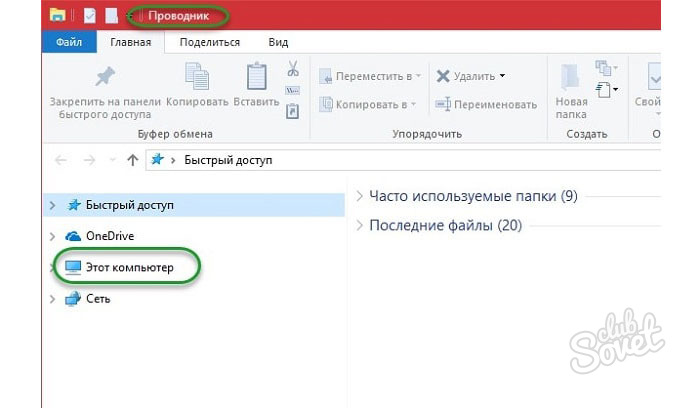
ทำงานกับ Registry Editor
- การดึงการรวมกันของ "Win + R" เปิดตัวแก้ไขรีจิสทรี
- ถัดไปในแถบค้นหาที่ปรากฏคุณสั่ง "regedit" คลิก "ตกลง"
- ในแคตตาล็อกที่ปรากฏขึ้นไปที่โฟลเดอร์ที่ชื่อมีคำว่า "ผู้ใช้" - "HKEY_CURRENT_USER"
- เปิดส่วน "ซอฟต์แวร์"
- ไปที่โฟลเดอร์ Microsoft
- ถัดไปในลักษณะเดียวกันผ่านเส้นทาง "Windows" - "CurrentVersion" - "Explorer" - "ขั้นสูง"
- ตรงข้ามวัตถุ "Hidelcons" เปลี่ยนตัวเลขเป็นศูนย์ทั้งหมด ยืนยันการดำเนินการ

- หากรายการนี้หายไปจะต้องสร้างขึ้น หากต้องการทำสิ่งนี้ให้คลิกขวาที่หนึ่งครั้งบนฟิลด์สีขาวฟรีและเลือกรายการพารามิเตอร์ DWORD 32 ตั้งเป็น "0"

- รีสตาร์ทพีซี






























